USB port PEUGEOT 3008 2020 Bruksanvisningar (in Swedish)
[x] Cancel search | Manufacturer: PEUGEOT, Model Year: 2020, Model line: 3008, Model: PEUGEOT 3008 2020Pages: 308, PDF Size: 10.08 MB
Page 6 of 308

4
Översikt
Instrument och reglage
Dessa bilder och beskrivningar är endast för
information. Förekomsten och placeringen av
vissa utrustningar varierar beroende på version
eller utrustningsnivå.
1. Reglage för soltak och solskyddsgardin
Främre taklampa/kartlampor
Display med varningslampor för bilbälten och
frampassagerarens krockkudde
Nödsamtal/assistanssamtal
2. Inre vyer bakåt backspegel/körning i
ELECTRIC-läge LED-indikator
3. Digital head up-display
4. Säkringsbox
5. Öppning av motorhuv
6. Manöverpanel för ytterbackspeglar och
elektriska fönsterhissar
7. Frampassagerarens krockkudde
8. Handskfack
Inaktivering av frampassagerarens
krockkudde
1.Enfärgad skärm med Bluetooth-ljudsystem
eller
Pekskärm med PEUGEOT Connect Radio
eller PEUGEOT Connect Nav 2.
12 V-uttag/USB-uttag
Trådlös smarttelefonladdare
3. Advanced Grip Control
Körlägesväljare
Hill Assist Descent Control
4. Tändningslås
eller
”START/STOP”-knappen
5. Växelspak
“SPORT”-knappen
6. Elektrisk parkeringsbroms
Reglage vid ratten
1.Reglage för utvändig belysning/blinkers
2. Reglage för torkare/spolare/färddator
3. Växlingspaddlar för automatlåda
Page 68 of 308

66
Ergonomi och komfort
Solskydd
► Lyft upp skyddslocket med tändningen
påslagen. Spegelns belysning tänds automatiskt.
Solskyddet har även en liten hållare för biljetter
eller kvitton.
Handskfack
► Lyft upp handtaget för att öppna
handskfacket.
Med tändningen påslagen tänds handskfacket
när det öppnas.
Där finns reglaget för att koppla ur krockkudden
för passageraren fram.
Kör aldrig med handskfacket öppet när
en passagerare sitter i framsätet. Det kan
leda till skador vid en plötslig inbromsning!
12 V-tillbehörsuttag
► Anslut ett 12 V -tillbehör (med en maximal
nominell effekt på 120 W) med en lämplig
adapter.
Överskrid inte den nominella maxeffekten
så att inte tillbehöret skadas.
Inkoppling av elektrisk utrustning som
inte godkänts av PEUGEOT, som t.ex.
laddare med USB-uttag, kan störa funktionen
i bilens elektriska komponenter och ge dålig
radiomottagning eller störa visningen på
displayerna.
USB-hylsa
Det tillåter anslutning av en extern enhet eller ett
USB-minne.
Uttaget läser ljudfiler som överförs till
ljudsystemet och spelas upp via bilens högtalare.
Dessa filer kan hanteras med reglaget vid ratten
eller på pekskärmen.
Beroende på version
används USB-uttaget på
mittkonsolen även för att ansluta en smartphone
via MirrorLink
TM, Android Auto® eller CarPlay®, så
att vissa av dess appar ska kunna användas på
pekskärmen.
För bästa resultat ska en kabel från tillverkaren
eller som har godkänts av tillverkaren användas.
Dessa appar kan hanteras med rattreglagen eller
ljudsystemet.
Den bärbara enheten laddas automatiskt
när den ansluts till USB-porten.
Ett meddelande visas om strömförbrukningen
i den bärbara enheten överstiger uttagets
kapacitet.
Se avsnittet Ljud och multimedia för mer
information om hur du använder utrustningen.
FOCAL® Premium
Hi-Fi-system
Bilen är utrustad med ett ljudsystem med high
fidelity från det franska märket FOCAL®.
10 högtalare med exklusiva FOCAL®-teknologier
erbjuder nöjet av rent och detaljerat ljud i
fordonet:
– Centralhögtalare/satellithögtalare: Tekniken
Polyglass ger ljudet balans och precision.
– High fidelity-högtalare för bas/mellanregister:
Tekniken Polyglass ger ljudet balans och
precision.
– TNF diskanthögtalare: inverterad kupol
aluminiumteknologi ger optimal ljudspridning och
mycket detaljerade högre frekvenser.
– Aktiv 12-kanalsförstärkning, 515 W:
Hybridteknologi klass AB/klass D ger de höga
Page 72 of 308
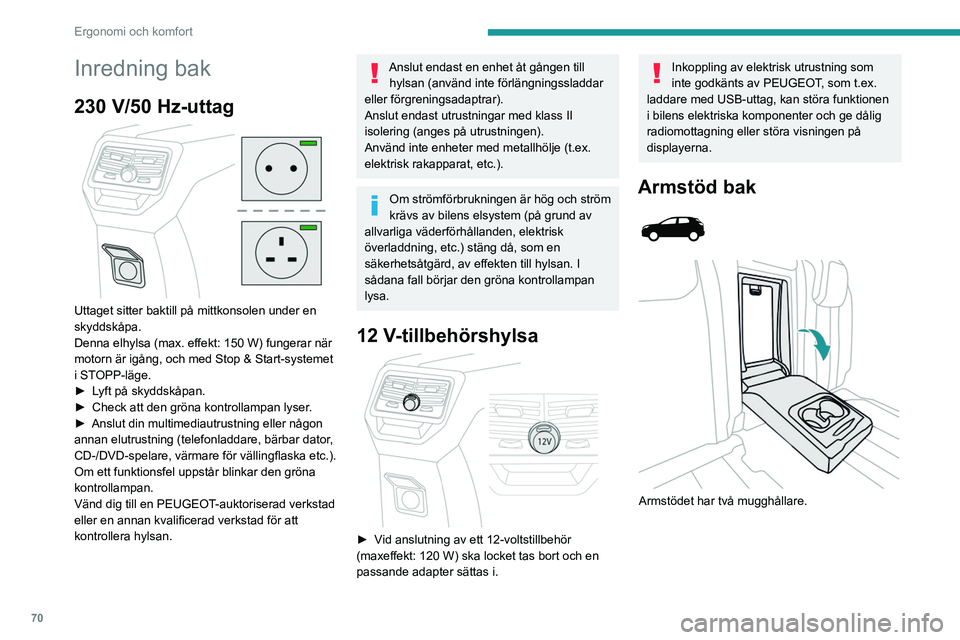
70
Ergonomi och komfort
Inredning bak
230 V/50 Hz-uttag
Uttaget sitter baktill på mittkonsolen under en
skyddskåpa.
Denna elhylsa (max. effekt: 150 W) fungerar när
motorn är igång, och med Stop & Start-systemet
i STOPP-läge.
►
L
yft på skyddskåpan.
►
Check att den gröna kontrollampan lyser
.
►
Anslut din multimediautrustning eller någon
annan elutrustning (telefonladdare, bärbar dator
,
CD-/DVD-spelare, värmare för vällingflaska etc.).
Om ett funktionsfel uppstår blinkar den gröna
kontrollampan.
Vänd dig till en PEUGEOT-auktoriserad verkstad
eller en annan kvalificerad verkstad för att
kontrollera hylsan.
Anslut endast en enhet åt gången till hylsan (använd inte förlängningssladdar
eller förgreningsadaptrar).
Anslut endast utrustningar med klass II
isolering (anges på utrustningen).
Använd inte enheter med metallhölje (t.ex.
elektrisk rakapparat, etc.).
Om strömförbrukningen är hög och ström
krävs av bilens elsystem (på grund av
allvarliga väderförhållanden, elektrisk
överladdning, etc.) stäng då, som en
säkerhetsåtgärd, av effekten till hylsan. I
sådana fall börjar den gröna kontrollampan
lysa.
12 V-tillbehörshylsa
► Vid anslutning av ett 12- voltstillbehör
(maxeffekt: 120 W) ska locket tas bort och en
passande adapter sättas i.
Inkoppling av elektrisk utrustning som
inte godkänts av PEUGEOT, som t.ex.
laddare med USB-uttag, kan störa funktionen
i bilens elektriska komponenter och ge dålig
radiomottagning eller störa visningen på
displayerna.
Armstöd bak
Armstödet har två mugghållare.
Skidlucka
Förvaring och transport av långa föremål.
Öppning
► Fäll ned armstödet bak.
► Dra handtaget på luckan nedåt.
► Sänk ned luckan.
► Lasta föremålen inifrån bagageutrymmet.
Fällbara bord
Page 233 of 308
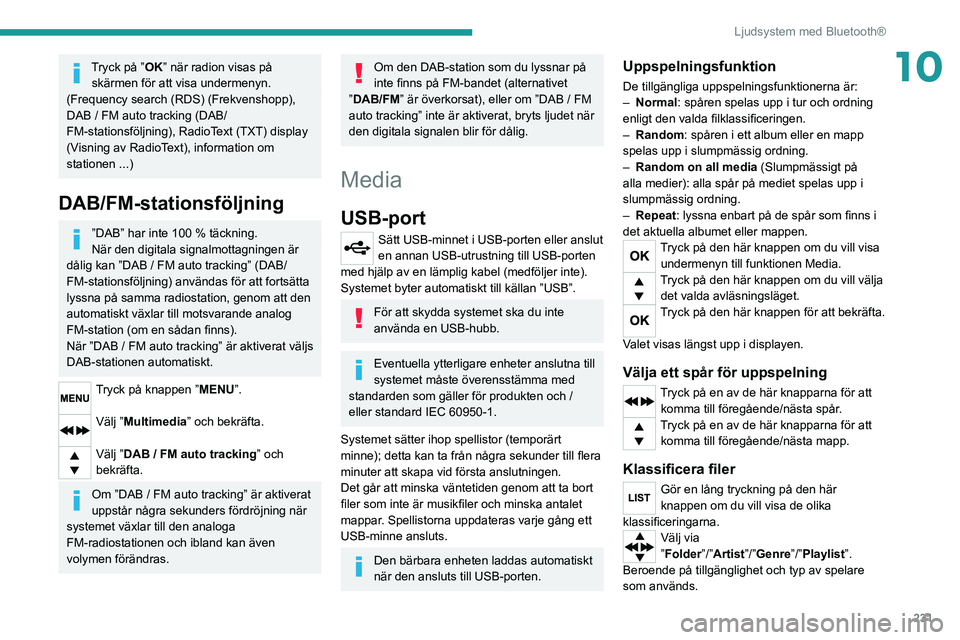
231
Ljudsystem med Bluetooth®
10Tryck på ”OK” när radion visas på skärmen för att visa undermenyn.
(Frequency search (RDS) (Frekvenshopp),
DAB
/ FM auto tracking (DAB/
FM-stationsföljning), RadioText (TXT) display
(Visning av RadioText), information om
stationen ...)
DAB/FM-stationsföljning
”DAB” har inte 100 % täckning.
När den digitala signalmottagningen är
dålig kan ”DAB
/ FM auto tracking” (DAB/
FM-stationsföljning) användas för att fortsätta
lyssna på samma radiostation, genom att den
automatiskt växlar till motsvarande analog
FM-station (om en sådan finns).
När ”DAB
/ FM auto tracking” är aktiverat väljs
DAB-stationen automatiskt.
Tryck på knappen ”MENU”.
Välj ”Multimedia” och bekräfta.
Välj ”DAB / FM auto tracking” och
bekräfta.
Om ”DAB / FM auto tracking” är aktiverat
uppstår några sekunders fördröjning när
systemet växlar till den analoga
FM-radiostationen och ibland kan även
volymen förändras.
Om den DAB-station som du lyssnar på
inte finns på FM-bandet (alternativet
”DAB/FM” är överkorsat), eller om ”DAB
/ FM
auto tracking” inte är aktiverat, bryts ljudet när
den digitala signalen blir för dålig.
Media
USB-port
Sätt USB-minnet i USB-porten eller anslut
en annan USB-utrustning till USB-porten
med hjälp av en lämplig kabel (medföljer inte).
Systemet byter automatiskt till källan ”USB”.
För att skydda systemet ska du inte
använda en USB-hubb.
Eventuella ytterligare enheter anslutna till
systemet måste överensstämma med
standarden som gäller för produkten och /
eller standard IEC 60950-1.
Systemet sätter ihop spellistor (temporärt
minne); detta kan ta från några sekunder till flera
minuter att skapa vid första anslutningen.
Det går att minska väntetiden genom att ta bort
filer som inte är musikfiler och minska antalet
mappar. Spellistorna uppdateras varje gång ett
USB-minne ansluts.
Den bärbara enheten laddas automatiskt
när den ansluts till USB-porten.
Uppspelningsfunktion
De tillgängliga uppspelningsfunktionerna är:
– Normal : spåren spelas upp i tur och ordning
enligt den valda filklassificeringen.
–
Random
: spåren i ett album eller en mapp
spelas upp i slumpmässig ordning.
–
Random on all media (Slumpmässigt på
alla medier): alla spår på mediet spelas upp i
slumpmässig ordning.
–
Repeat
: lyssna enbart på de spår som finns i
det aktuella albumet eller mappen.
Tryck på den här knappen om du vill visa undermenyn till funktionen Media.
Tryck på den här knappen om du vill välja det valda avläsningsläget.
Tryck på den här knappen för att bekräfta.
Valet visas längst upp i displayen.
Välja ett spår för uppspelning
Tryck på en av de här knapparna för att komma till föregående/nästa spår.
Tryck på en av de här knapparna för att komma till föregående/nästa mapp.
Klassificera filer
Gör en lång tryckning på den här
knappen om du vill visa de olika
klassificeringarna.
Välj via
”Folder”/”Artist”/”Genre”/”Playlist”.
Beroende på tillgänglighet och typ av spelare
som används.
Page 234 of 308
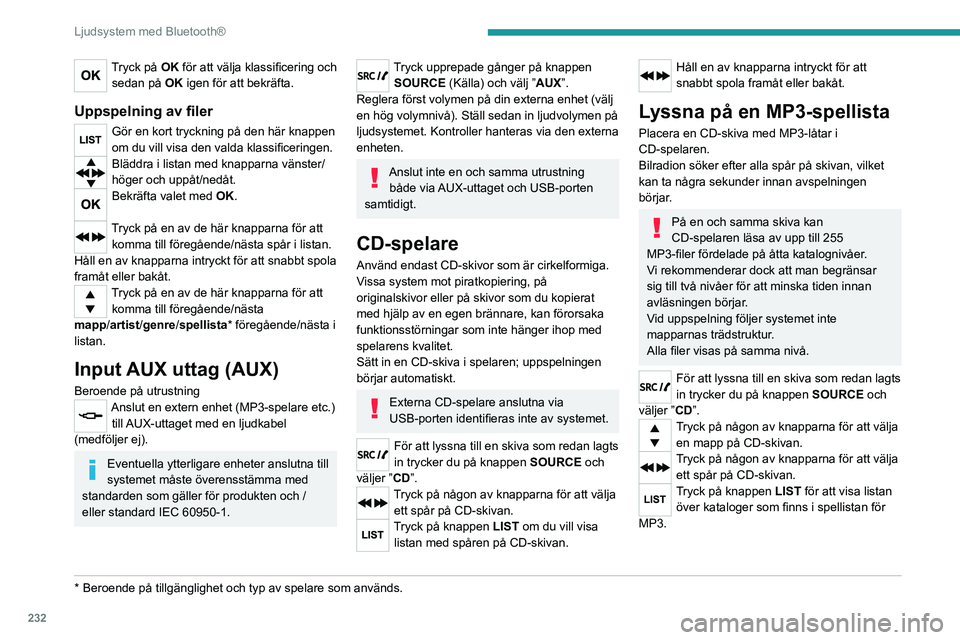
232
Ljudsystem med Bluetooth®
Håll en av knapparna intryckt för att
snabbt spola framåt eller bakåt.
Ljudströmning med
Bluetooth
®
Med streaming-funktionen går det att lyssna på
telefonens ljudfiler via bilens högtalare.
Anslut en telefon.
(Se avsnittet ”Parkoppla telefonen”).
Aktivera streaming-funktionen genom att trycka på knappen SOURCE.
I vissa fall bör uppspelningen av audiofilerna
startas via knappsatsen.
Audiofilerna kan väljas med knapparna
på ljudsystemets manöverpanel och med
rattreglagen. Information om spåren kan visas
på skärmen.
Om telefonen stödjer funktionen. Ljudkvaliteten
är beroende av telefonens sändningskvalitet.
Anslutning av Apple
®-spelare
Anslut Apple®-spelaren till USB-uttaget med en
lämplig kabel (medföljer inte).
Uppspelningen börjar automatiskt.
Spelaren styrs med ljudsystemets reglage.
De tillgängliga klassificeringarna är de som finns
i den anslutna externa enheten (artister/album/
genrer/spellistor).
Programvaruversionen i bilradion kan vara
inkompatibel med den generation av Apple
®-
spelare som du använder.
Tryck på OK för att välja klassificering och sedan på OK igen för att bekräfta.
Uppspelning av filer
Gör en kort tryckning på den här knappen
om du vill visa den valda klassificeringen.
Bläddra i listan med knapparna vänster/
höger och uppåt/nedåt.
Bekräfta valet med OK.
Tryck på en av de här knapparna för att
komma till föregående/nästa spår i listan.
Håll en av knapparna intryckt för att snabbt spola
framåt eller bakåt.
Tryck på en av de här knapparna för att komma till föregående/nästa
mapp/artist/genre/spellista* föregående/nästa i
listan.
Input AUX uttag (AUX)
Beroende på utrustningAnslut en extern enhet (MP3-spelare etc.) till AUX-uttaget med en ljudkabel
(medföljer ej).
Eventuella ytterligare enheter anslutna till
systemet måste överensstämma med
standarden som gäller för produkten och /
eller standard IEC 60950-1.
* Beroende på tillgänglighet och typ av spelare som används.
Tryck upprepade gånger på knappen SOURCE (Källa) och välj ” AUX”.
Reglera först volymen på din externa enhet (välj
en hög volymnivå). Ställ sedan in ljudvolymen på
ljudsystemet. Kontroller hanteras via den externa
enheten.
Anslut inte en och samma utrustning både via AUX-uttaget och USB-porten
samtidigt.
CD-spelare
Använd endast CD-skivor som är cirkelformiga.
Vissa system mot piratkopiering, på
originalskivor eller på skivor som du kopierat
med hjälp av en egen brännare, kan förorsaka
funktionsstörningar som inte hänger ihop med
spelarens kvalitet.
Sätt in en CD-skiva i spelaren; uppspelningen
börjar automatiskt.
Externa CD-spelare anslutna via
USB-porten identifieras inte av systemet.
För att lyssna till en skiva som redan lagts
in trycker du på knappen SOURCE och
väljer ”CD”.
Tryck på någon av knapparna för att välja ett spår på CD-skivan.
Tryck på knappen LIST om du vill visa listan med spåren på CD-skivan.
Håll en av knapparna intryckt för att
snabbt spola framåt eller bakåt.
Lyssna på en MP3-spellista
Placera en CD-skiva med MP3-låtar i
CD-spelaren.
Bilradion söker efter alla spår på skivan, vilket
kan ta några sekunder innan avspelningen
börjar.
På en och samma skiva kan
CD-spelaren läsa av upp till 255
MP3-filer fördelade på åtta katalognivåer.
Vi rekommenderar dock att man begränsar
sig till två nivåer för att minska tiden innan
avläsningen börjar.
Vid uppspelning följer systemet inte
mapparnas trädstruktur.
Alla filer visas på samma nivå.
För att lyssna till en skiva som redan lagts
in trycker du på knappen SOURCE och
väljer ”CD”.
Tryck på någon av knapparna för att välja en mapp på CD-skivan.
Tryck på någon av knapparna för att välja ett spår på CD-skivan.
Tryck på knappen LIST för att visa listan över kataloger som finns i spellistan för
MP3.
Page 235 of 308
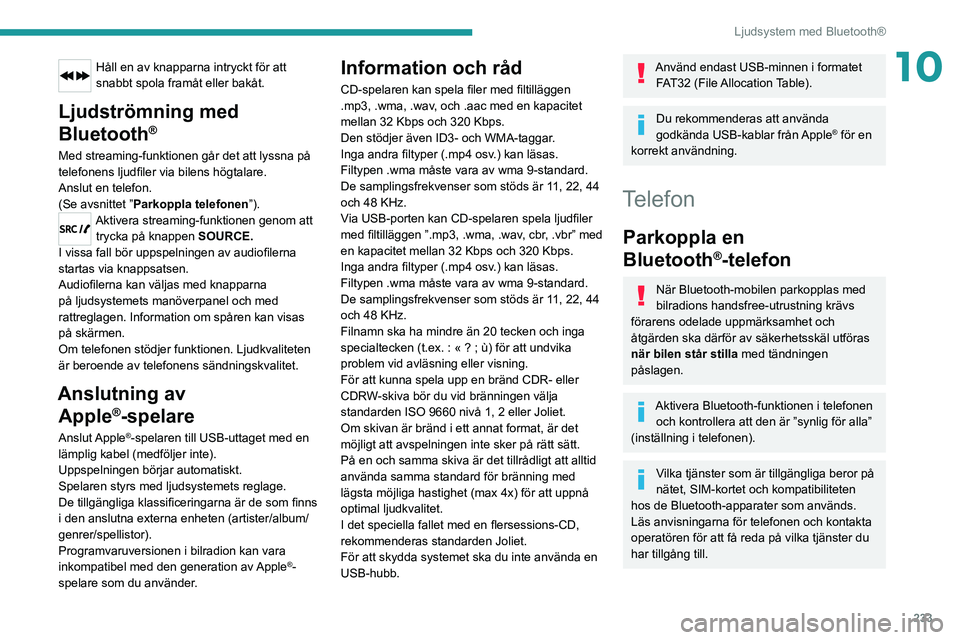
233
Ljudsystem med Bluetooth®
10Håll en av knapparna intryckt för att
snabbt spola framåt eller bakåt.
Ljudströmning med
Bluetooth
®
Med streaming-funktionen går det att lyssna på
telefonens ljudfiler via bilens högtalare.
Anslut en telefon.
(Se avsnittet ”Parkoppla telefonen”).
Aktivera streaming-funktionen genom att trycka på knappen SOURCE.
I vissa fall bör uppspelningen av audiofilerna
startas via knappsatsen.
Audiofilerna kan väljas med knapparna
på ljudsystemets manöverpanel och med
rattreglagen. Information om spåren kan visas
på skärmen.
Om telefonen stödjer funktionen. Ljudkvaliteten
är beroende av telefonens sändningskvalitet.
Anslutning av Apple
®-spelare
Anslut Apple®-spelaren till USB-uttaget med en
lämplig kabel (medföljer inte).
Uppspelningen börjar automatiskt.
Spelaren styrs med ljudsystemets reglage.
De tillgängliga klassificeringarna är de som finns
i den anslutna externa enheten (artister/album/
genrer/spellistor).
Programvaruversionen i bilradion kan vara
inkompatibel med den generation av Apple
®-
spelare som du använder.
Information och råd
CD-spelaren kan spela filer med filtilläggen
.mp3, .wma, .wav, och .aac med en kapacitet
mellan 32 Kbps och 320 Kbps.
Den stödjer även ID3- och WMA-taggar.
Inga andra filtyper (.mp4 osv.) kan läsas.
Filtypen .wma måste vara av wma 9-standard.
De samplingsfrekvenser som stöds är 11, 22, 44
och 48 KHz.
Via USB-porten kan CD-spelaren spela ljudfiler
med filtilläggen ”.mp3, .wma, .wav, cbr, .vbr” med
en kapacitet mellan 32 Kbps och 320 Kbps.
Inga andra filtyper (.mp4 osv.) kan läsas.
Filtypen .wma måste vara av wma 9-standard.
De samplingsfrekvenser som stöds är 11, 22, 44
och 48 KHz.
Filnamn ska ha mindre än 20 tecken och inga
specialtecken (t.ex. : «
? ; ù) för att undvika
problem vid avläsning eller visning.
För att kunna spela upp en bränd CDR- eller
CDRW-skiva bör du vid bränningen välja
standarden ISO 9660 nivå 1, 2 eller Joliet.
Om skivan är bränd i ett annat format, är det
möjligt att avspelningen inte sker på rätt sätt.
På en och samma skiva är det tillrådligt att alltid
använda samma standard för bränning med
lägsta möjliga hastighet (max 4x) för att uppnå
optimal ljudkvalitet.
I det speciella fallet med en flersessions-CD,
rekommenderas standarden Joliet.
För att skydda systemet ska du inte använda en
USB-hubb.
Använd endast USB-minnen i formatet FAT32 (File Allocation Table).
Du rekommenderas att använda
godkända USB-kablar från Apple® för en
korrekt användning.
Telefon
Parkoppla en
Bluetooth
®-telefon
När Bluetooth-mobilen parkopplas med
bilradions handsfree-utrustning krävs
förarens odelade uppmärksamhet och
åtgärden ska därför av säkerhetsskäl utföras
när bilen står stilla med tändningen
påslagen.
Aktivera Bluetooth-funktionen i telefonen och kontrollera att den är ”synlig för alla”
(inställning i telefonen).
Vilka tjänster som är tillgängliga beror på
nätet, SIM-kortet och kompatibiliteten
hos de Bluetooth-apparater som används.
Läs anvisningarna för telefonen och kontakta
operatören för att få reda på vilka tjänster du
har tillgång till.
Page 239 of 308
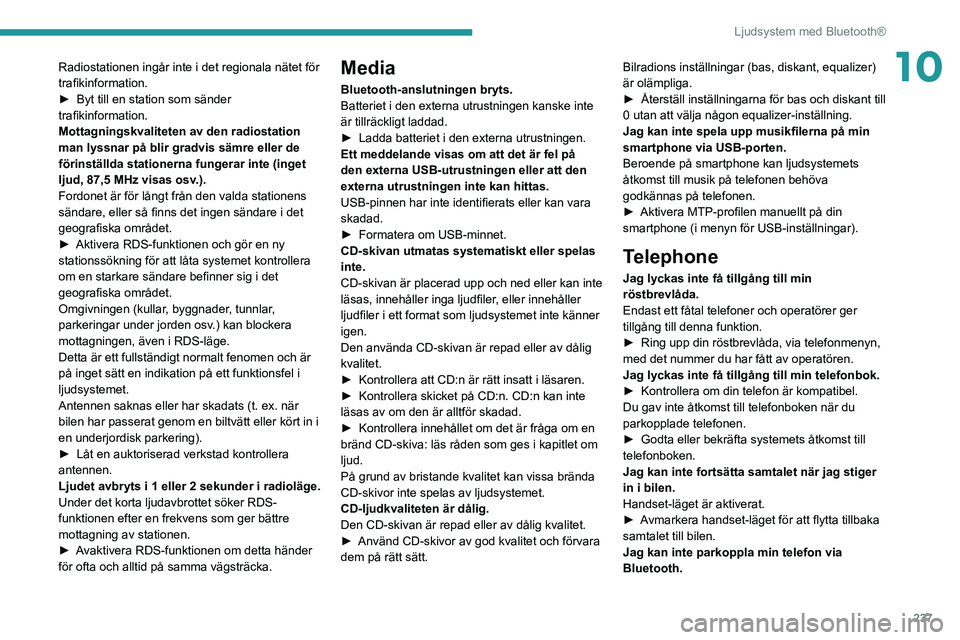
237
Ljudsystem med Bluetooth®
10Radiostationen ingår inte i det regionala nätet för
trafikinformation.
►
Byt till en station som sänder
trafikinformation.
Mottagningskvaliteten av den radiostation
man lyssnar på blir gradvis sämre eller de
förinställda stationerna fungerar inte (inget
ljud, 87,5 MHz visas osv
.).
Fordonet är för långt från den valda stationens
sändare, eller så finns det ingen sändare i det
geografiska området.
►
Aktivera RDS-funktionen och gör en ny
stationssökning för att låta systemet kontrollera
om en starkare sändare befinner sig i det
geografiska området.
Omgivningen (kullar
, byggnader, tunnlar,
parkeringar under jorden osv.) kan blockera
mottagningen, även i RDS-läge.
Detta är ett fullständigt normalt fenomen och är
på inget sätt en indikation på ett funktionsfel i
ljudsystemet.
Antennen saknas eller har skadats (t. ex. när
bilen har passerat genom en biltvätt eller kört in i
en underjordisk parkering).
►
Låt en auktoriserad verkstad kontrollera
antennen.
Ljudet avbryts i 1 eller 2 sekunder i radioläge.
Under det korta ljudavbrottet söker RDS-
funktionen efter en frekvens som ger bättre
mottagning av stationen.
►
A
vaktivera RDS-funktionen om detta händer
för ofta och alltid på samma vägsträcka.Media
Bluetooth-anslutningen bryts.
Batteriet i den externa utrustningen kanske inte
är tillräckligt laddad.
►
Ladda batteriet i den externa utrustningen.
Ett meddelande visas om att det är fel på
den externa USB-utrustningen eller att den
externa utrustningen inte kan hittas.
USB-pinnen har inte identifierats eller kan vara
skadad.
►
Formatera om USB-minnet.
CD-skivan utmatas systematiskt eller spelas
inte.
CD-skivan är placerad upp och ned eller kan inte
läsas, innehåller inga ljudfiler
, eller innehåller
ljudfiler i ett format som ljudsystemet inte känner
igen.
Den använda CD-skivan är repad eller av dålig
kvalitet.
►
Kontrollera att CD:n är rätt insatt i läsaren.
►
Kontrollera skicket på CD:n. CD:n kan inte
läsas av om den är alltför skadad.
►
Kontrollera innehållet om det är fråga om en
bränd CD-skiva: läs råden som ges i kapitlet om
ljud.
På grund av bristande kvalitet kan vissa brända
CD-skivor inte spelas av ljudsystemet.
CD-ljudkvaliteten är dålig.
Den CD-skivan är repad eller av dålig kvalitet.
►
Använd CD-skivor av god kvalitet och förvara
dem på rätt sätt. Bilradions inställningar (bas, diskant, equalizer)
är olämpliga.
►
Återställ inställningarna för bas och diskant till
0 utan att välja någon equalizer-inställning.
Jag kan inte spela upp musikfilerna på min
smartphone via USB-porten.
Beroende på smartphone kan ljudsystemets
åtkomst till musik på telefonen behöva
godkännas på telefonen.
►
Aktivera MTP-profilen manuellt på din
smartphone (i menyn för USB-inställningar).
Telephone
Jag lyckas inte få tillgång till min
röstbrevlåda.
Endast ett fåtal telefoner och operatörer ger
tillgång till denna funktion.
►
Ring upp din röstbrevlåda, via telefonmenyn,
med det nummer du har fått av operatören.
Jag lyckas inte få tillgång till min telefonbok.
►
Kontrollera om din telefon är kompatibel.
Du gav inte åtkomst till telefonboken när du
parkopplade telefonen.
►
Godta eller bekräfta systemets åtkomst till
telefonboken.
Jag kan inte fortsätta samtalet när jag stiger
in i bilen.
Handset-läget är aktiverat.
►
A
vmarkera handset-läget för att flytta tillbaka
samtalet till bilen.
Jag kan inte parkoppla min telefon via
Bluetooth.
Page 244 of 308
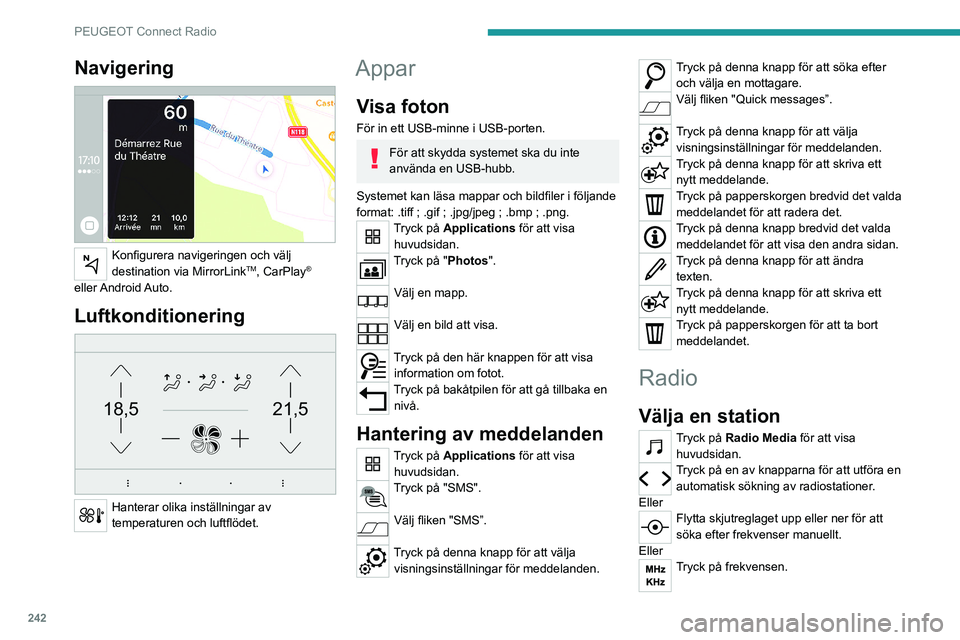
242
PEUGEOT Connect Radio
Ange värdena för våglängdsområdet FM och AM via det virtuella tangentbordet.
Tryck på "OK" för att bekräfta.
Radiomottagningen kan påverkas av
användning av elektronisk utrustning
som inte är godkänd av märket såsom en
USB-laddare som är ansluten till 12 V-hylsan.
Den yttre omgivningen (kullar, höghus,
tunnlar, parkeringar, garage, osv.) kan
blockera mottagningen, även i RDS-läge.
Detta fenomen är fullständigt normalt när det
gäller överföring av radiovågor, och är på
inget sätt en indikation på ett funktionsfel i
ljudsystemet.
Ändra frekvensband
Tryck på Radio Media för att visa
huvudsidan.
Tryck på knappen "OPTIONS " för att komma åt
den sekundära sidan.
Tryck på "Band" för att byta frekvensband.
Tryck i det gråmarkerade området för att bekräfta.
Lagra en radiostation
Välj en station eller en frekvens.Tryck kort på stjärnkonturen. Om stjärnan är fylld är radiostationen redan lagrad.
Eller
Navigering
Konfigurera navigeringen och välj
destination via MirrorLinkTM, CarPlay®
eller Android Auto.
Luftkonditionering
21,518,5
Hanterar olika inställningar av
temperaturen och luftflödet.
Appar
Visa foton
För in ett USB-minne i USB-porten.
För att skydda systemet ska du inte
använda en USB-hubb.
Systemet kan läsa mappar och bildfiler i följande
format: .tiff ; .gif ; .jpg/jpeg ; .bmp ; .png.
Tryck på Applications för att visa huvudsidan.
Tryck på "Photos".
Välj en mapp.
Välj en bild att visa.
Tryck på den här knappen för att visa information om fotot.
Tryck på bakåtpilen för att gå tillbaka en nivå.
Hantering av meddelanden
Tryck på Applications för att visa huvudsidan.
Tryck på "SMS".
Välj fliken "SMS”.
Tryck på denna knapp för att välja visningsinställningar för meddelanden.
Tryck på denna knapp för att söka efter och välja en mottagare.
Välj fliken "Quick messages”.
Tryck på denna knapp för att välja visningsinställningar för meddelanden.
Tryck på denna knapp för att skriva ett nytt meddelande.
Tryck på papperskorgen bredvid det valda meddelandet för att radera det.
Tryck på denna knapp bredvid det valda meddelandet för att visa den andra sidan.
Tryck på denna knapp för att ändra texten.
Tryck på denna knapp för att skriva ett nytt meddelande.
Tryck på papperskorgen för att ta bort meddelandet.
Radio
Välja en station
Tryck på Radio Media för att visa
huvudsidan.
Tryck på en av knapparna för att utföra en automatisk sökning av radiostationer.
Eller
Flytta skjutreglaget upp eller ner för att
söka efter frekvenser manuellt.
Eller
Tryck på frekvensen.
Page 246 of 308

244
PEUGEOT Connect Radio
Spellistor uppdateras varje gång tändningen slås
av eller ett USB-minne ansluts. Ljudsystemet
memorerar dessa listor som därefter laddar
snabbare om de inte har ändrats.
AUX (AUX) hylsa
Beroende på utrustningAnslut en extern enhet (MP3-spelare etc.) till AUX-hylsan med en ljudkabel
(medföljer ej).
Källan är bara tillgänglig om ”Auxiliary input” har
markerats i ljudinställningarna.
Reglera först volymen på din externa enhet (välj
en hög volymnivå). Ställ sedan in ljudvolymen på
ljudsystemet.
Kontroller hanteras via den externa enheten.
Att välja källa
Tryck på Radio Media för att visa
huvudsidan.
Tryck på knappen "SOURCES".
Välj källa.
BluetoothStreaming®
Streaming gör det möjligt för dig att lyssna på
ljudfiler från din smartphone.
Bluetooth-profilen måste vara aktiverad.
Reglera först volymen på din externa enhet (välj
en hög volymnivå). Ställ sedan in volymen på
systemet.
Om uppspelningen inte börjar automatiskt, kan
det bli nödvändigt att starta den från telefonen.
Tryck på knappen "OPTIONS " för att komma åt
den sekundära sidan.
Tryck på "Audio settings ".
Välj "Tone", "Balance", "Sound ", "Voice"
eller fliken " Ringtones" för att konfigurera
ljudinställningarna.
Tryck på bakåtpilen för att bekräfta.
I fliken ”Tone”, är Ambience, Bass,
Medium eller Treble är
ljudinställningarna annorlunda och individuella
för varje ljudkälla.
I fliken ”Balance” är All passengers, Driver
och Front only inställningarna vanliga för alla
källor.
I fliken "Sound ” aktivera eller inaktivera
"Volume linked to speed ", "Auxiliary input"
och "Touch tones ".
Balansen/fördelningen (eller
spatialisering med Arkamys© system)
använder ljudbehandling för att justera
ljudkvaliteten enligt antalet passagerare i
fordonet.
Ljud i bilen: Arkamys Sound Staging©
optimerar ljudfördelningen inne i
passagerarutrymmet.
DAB-radio (Digital Audio
Broadcasting)
Marksänd digitalradio
Digital radio tillhandahåller bättre ljudkvalitet.
De olika multiplex/ensemblerna erbjuder ett urval
av radiostationer i alfabetisk ordning.
Tryck på Radio Media för att visa
huvudsidan.
Tryck på knappen "OPTIONS " för att komma åt
den sekundära sidan.
Tryck på "Band" för att välja "DAB band".
Tryck i det gråmarkerade området för att bekräfta.
FM-DAB Follow-up
”DAB” täcker inte 100 % av landet.
När den digitala radiosignalen är dålig kan
"FM-DAB Follow-up" automatisk följning göra att
du kan fortsätta lyssna på samma radiostation,
genom att den automatiskt växlar till en
motsvarande "FM" analog station (om en sådan
finns).
Tryck på Radio Media för att visa
huvudsidan.
Tryck på knappen "OPTIONS " för att komma åt
den sekundära sidan.
Aktivera / avaktivera "FM-DAB Follow-up ".
Tryck i det gråmarkerade området för att
bekräfta.
Om “FM-DAB Follow-up" är aktiverad,
kan det vara en tidsförskjutning på ett par
sekunder när systemet ändrar till "FM" analog
radio, och i vissa fall även en volymändring.
När den digitala signalkvaliteten återställs
växlar systemet automatiskt tillbaka till ”DAB”.
Om den "DAB"-station som du lyssnar på
inte finns på "FM", eller om "FM-DAB
Follow-up" inte är aktiverat, bryts ljudet när
den digitala signalen är för svag.
Media
USB-port
Anslut USB-minnet till USB-uttaget eller anslut USB-enheten till USB-uttaget med
en lämplig kabel (medföljer ej).
För att skydda systemet ska du inte
använda en USB-hubb.
Systemet sätter ihop spellistor (temporärt
minne); detta kan ta från några sekunder till flera
minuter att skapa vid första anslutningen.
Det går att minska väntetiden genom att ta bort
filer som inte är musikfiler och minska antalet
mappar.
Page 247 of 308
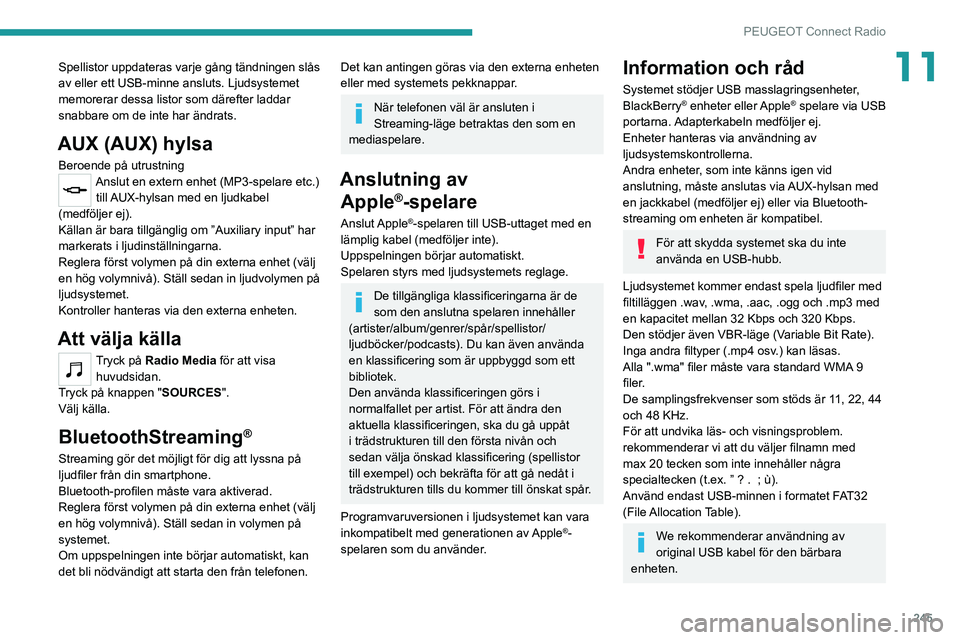
245
PEUGEOT Connect Radio
11Spellistor uppdateras varje gång tändningen slås
av eller ett USB-minne ansluts. Ljudsystemet
memorerar dessa listor som därefter laddar
snabbare om de inte har ändrats.
AUX (AUX) hylsa
Beroende på utrustningAnslut en extern enhet (MP3-spelare etc.) till AUX-hylsan med en ljudkabel
(medföljer ej).
Källan är bara tillgänglig om ”Auxiliary input” har
markerats i ljudinställningarna.
Reglera först volymen på din externa enhet (välj
en hög volymnivå). Ställ sedan in ljudvolymen på
ljudsystemet.
Kontroller hanteras via den externa enheten.
Att välja källa
Tryck på Radio Media för att visa
huvudsidan.
Tryck på knappen "SOURCES".
Välj källa.
BluetoothStreaming®
Streaming gör det möjligt för dig att lyssna på
ljudfiler från din smartphone.
Bluetooth-profilen måste vara aktiverad.
Reglera först volymen på din externa enhet (välj
en hög volymnivå). Ställ sedan in volymen på
systemet.
Om uppspelningen inte börjar automatiskt, kan
det bli nödvändigt att starta den från telefonen.
Det kan antingen göras via den externa enheten
eller med systemets pekknappar.
När telefonen väl är ansluten i
Streaming-läge betraktas den som en
mediaspelare.
Anslutning av Apple
®-spelare
Anslut Apple®-spelaren till USB-uttaget med en
lämplig kabel (medföljer inte).
Uppspelningen börjar automatiskt.
Spelaren styrs med ljudsystemets reglage.
De tillgängliga klassificeringarna är de
som den anslutna spelaren innehåller
(artister/album/genrer/spår/spellistor/
ljudböcker/podcasts). Du kan även använda
en klassificering som är uppbyggd som ett
bibliotek.
Den använda klassificeringen görs i
normalfallet per artist. För att ändra den
aktuella klassificeringen, ska du gå uppåt
i trädstrukturen till den första nivån och
sedan välja önskad klassificering (spellistor
till exempel) och bekräfta för att gå nedåt i
trädstrukturen tills du kommer till önskat spår.
Programvaruversionen i ljudsystemet kan vara
inkompatibelt med generationen av Apple
®-
spelaren som du använder.
Information och råd
Systemet stödjer USB masslagringsenheter,
BlackBerry® enheter eller Apple® spelare via USB
portarna. Adapterkabeln medföljer ej.
Enheter hanteras via användning av
ljudsystemskontrollerna.
Andra enheter, som inte känns igen vid
anslutning, måste anslutas via AUX-hylsan med
en jackkabel (medföljer ej) eller via Bluetooth-
streaming om enheten är kompatibel.
För att skydda systemet ska du inte
använda en USB-hubb.
Ljudsystemet kommer endast spela ljudfiler med
filtilläggen .wav, .wma, .aac, .ogg och .mp3 med
en kapacitet mellan 32 Kbps och 320 Kbps.
Den stödjer även VBR-läge (Variable Bit Rate).
Inga andra filtyper (.mp4 osv.) kan läsas.
Alla ".wma" filer måste vara standard WMA 9
filer.
De samplingsfrekvenser som stöds är 11, 22, 44
och 48 KHz.
För att undvika läs- och visningsproblem.
rekommenderar vi att du väljer filnamn med
max 20 tecken som inte innehåller några
specialtecken (t.ex. ” ? .
; ù).
Använd endast USB-minnen i formatet FAT32
(File Allocation Table).
We rekommenderar användning av
original USB kabel för den bärbara
enheten.